
Installera: 1) ![]() NY FÖRSTA START, installation + registrering
NY FÖRSTA START, installation + registrering
Installera: 2) ![]() UPGRADE RE-START bef. licens + förnya till nya licenskoden.
UPGRADE RE-START bef. licens + förnya till nya licenskoden.
Installera: 3) ![]() Multi Install - nätdistribution MSI + update av gammal licenskod.
Multi Install - nätdistribution MSI + update av gammal licenskod.
| Online
PRO HELP PRO översikt och 3 separata kapitel: PDF-EDITOR, PDF-TOOLS och PDF-STANDARD (Printer, stora paketet) Meny, kapitel, sökning - installation/distribution + USER MANUALS |
START
Kontrollera om ni har avtal: t ex starta
EDITOR
> meny: HJÄLP > Ange Licensnyckel > på högersida: Exp.date: t ex:
31-Dec-2022=giltigt datum (2april16= ej giltigt)
Nr. 2)
UPPGRADERING
Uppgradering till version 6 från
t ex 5.5.
a) automatiskt uppgradering via programmet = enklast.
b) manual uppdatering = hämta program - kör över bef. tidigare
installation= enkelt.
c) Ny PC:
- Hämta senaste program i meny
NEDLADDNINGAR.
- installationen sköter sig själv om ni har giltigt avtal.
- Om problem installera först FREE dvs TRIAL, starta om PC, sedan aktivera
KOD.
Ni som undrar?
VAD HÄNDER MED KODEN?
- Nya koden startar med PXP60-
Hur får man den koden om man har gamla PXP50- kod? (fd version 5.0 och 5.5
kod)
- följ ovan a-c metoder
- aktivera med er bef. kod(giltigt avtal) => program hämtar automatiskt
nya koden via web.
- Ni får medelande = UPPDATERAT och OK.
Om ni vill kan man kopiera nya koden i EDITOR:
> meny: HJÄLP
> Ange Licensnyckel
> på högersida vid Key Data:
> tryck på symbolen till höger om koden PXP60-Xxxx-
liknande: ©
=> kopierar kod
(The body of selected license key has been copied to Clipboard)
=> klistra in i ny word eller txt-fil = spara för eget bruk.
KLART!
5.5 metod
+ de som får problem med 6.0
Installtion och byte till nyare kod dvs
ni som haft gamla koden och vill uppdatera till version 5.5.
Gäller Build 5.5. 308 och nyare
(från 26/5 2014 och senare).
Kräver att avtalet är aktivt annars säger den ifrån + förnya genom
att kontakta oss: blir billigast + får svensk support på köpet.
START
Installera senaste + Uppdatera till senaste licenskod.
Det
finns 2 st alternativ.
A) AUTOMATISK METOD = Enkelt !
a) ni har erhållit xcvault-fil = automatisk reg.med xcvault-filen (se Installera 1)
b) ej erhållit nya koden men har avtal: följ nedan Instruktion A)
= auto-hämtning av nya koden.
Installera den nya versionen och ni får hjälp av
auto-web-online vid genomförandet.
B) MANUELL METOD = Manuell aktivering kräver att ni erhållit den helt
nya koden (i alt.A göres detta online
via web direkt)
Kontakta Sverige supporten för att få nya licenskoden manuellt
(nya koden ca 5-10ggr längre än gamla=innehåller avtalsdatum mm)
Om ni gör en A) installation först kan
den koden kopieras till manuella installationer dvs alt.B.
Instruktion
A) AUTOMATISK METOD dvs ni gör allt direkt och på en gång = enkelt.
- Hämta program
- Sätt igång installationen
- När nedan bild visas, VÄLJ: Free Version (om ni inte har koden
dvs möjliggör auto-hjälp i nästa steg)
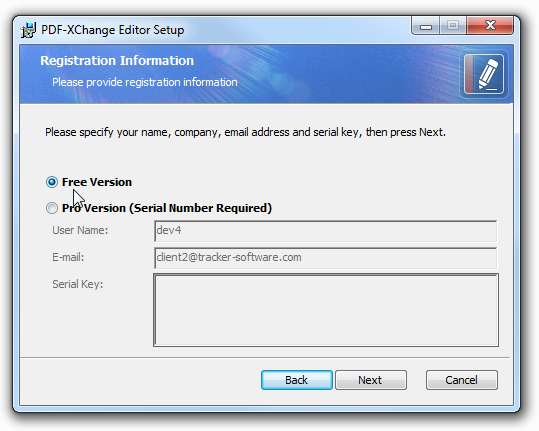
STEG 2) När ni öppnar nya programmet för forsta gången syns detta:
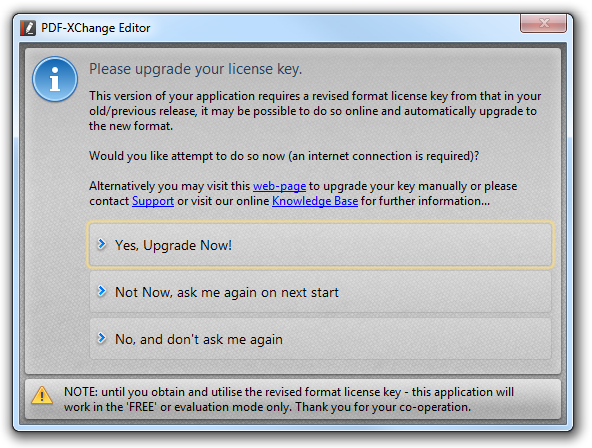
Alternativ:
Yes, Upgrade Now! - Automatiskt uppgradering av ert licensnummer
(nyckel alt.key)
Internet koppling till PDF-XChange licensserver (internationell webserver).
Programmet hämtar nya nycklar.
Installerar nya nycklarna.
Not Now, ask me again on next start - Stopp nu men
förberedd nästa gång ni startar programmet.
No, and don't ask again - Sätter stopp för uppgrade
fråga/prompt och programmet fortsätter i TRIAL läge.
**Notera: Man kan återaktivera Promt läge igen!
Gå till Edit->Preferences->Prompts och
klicka på Restore default dialogs state knappen.
Stäng
ner Program och återstarta och "Promten" visar sig igen.
Om
ni väljer: Clicking Yes,
Upgrade Now!
Programmet kontaktar vår web server och stämmer av kund/konto och
licensdata (online check).
Om allt ok => byter automatiskt ut gammal kod mot helt ny uppdaterad
licenskod = automatisk uppgradering.
Den nya koden hämtas och installeras direkt in i eran nya PDF-XChange PRO
installation.
Klicka OK för att stänga Registrerings
Dialogen.
Börja använda er licensierade PDF-XChange PRO program.
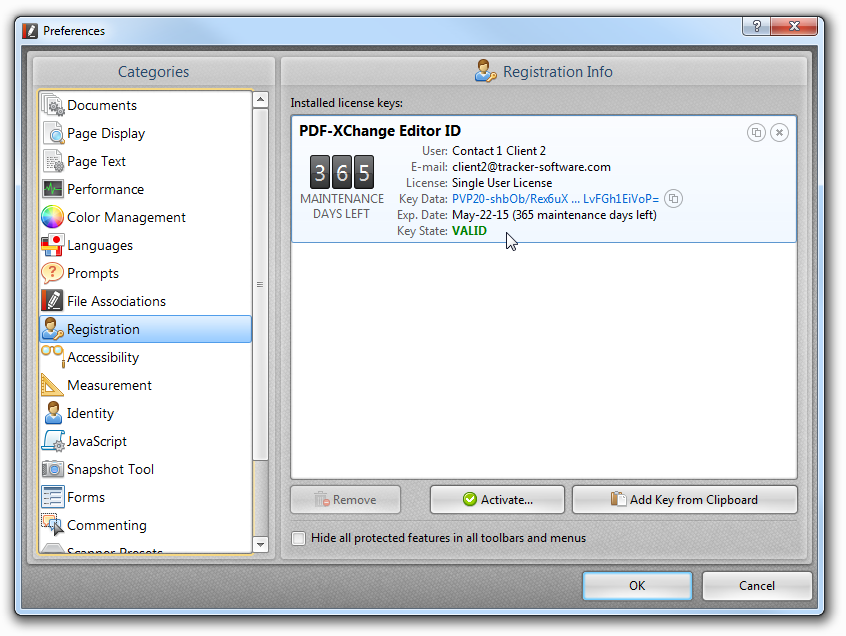
b)
Manuell metod:
Om ni är osäkra på om ni har gällande supportavtal?
Kontakta Sverige supporten eller leta efter tidigare (e-post) PDF-XChange
leverans, PDF-XChange faktura = finns som text i e-post fält Ämne.
När ni fått besked kör automatisk metod eller erhållit kod ange det vid
fråga.
Den
NYA KODEN - se exempel nedan
Den nya koden skiljer sig från gamla dvs innehåller mycket fler data bl a
få ni besked om avtalsperiod mm.

STOPP - KLART !!
English/USA language
Users
with a licensed PDF-XChange product already installed, and have valid
product maintenance can upgrade to the new serial key format by installing
the latest version of their product build 308 or later and choosing one of 2
options for upgrading to the new secure serial key.
The first is by installing the new version and on your first time running
the program, you will be prompted to automatically upgrade through the
software UI , or prior to installing the new version you can upgrade to the
new secure serial key, and
a) Automatic Method: First run of installed build 308 or later:
STEP 1) Download and/or Run the program installer from the download link provided on your invoice/order confirmation email.
Ensure that when you get to the Registration Information screen that you have Free Version selected. (The program will license your software the first time you run it).
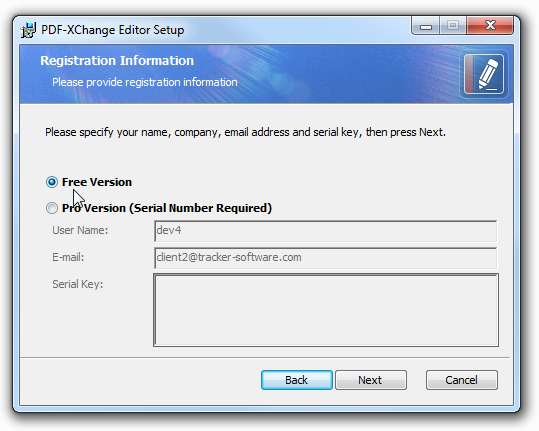
STEP 2) The first time you Open the new build 308 of PDF-XChange Editor, PDF-Tools, PDF-XChange Printer, Printer Lite 2012 you will be presented with the following menu.
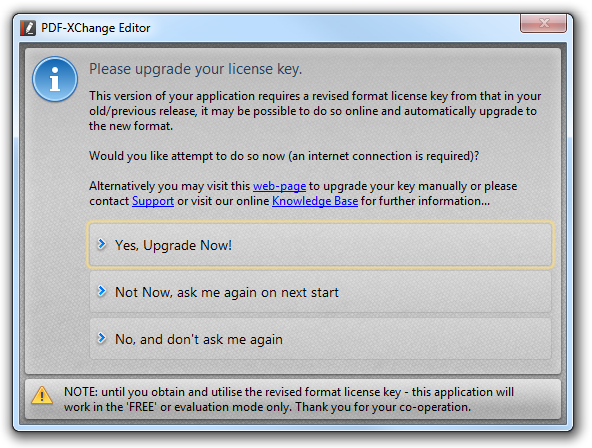
Options:
Yes, Upgrade Now! - Automatically upgrades your serial key by
connecting to our web server and downloads and installs new serial.
Not Now, ask me again on next start - Put off the automatic upgrade this run of the program but you will be prompted with this menu again the next time you run the program.
No,
and don't ask again - Upgrade Prompt is disabled and your
product will remain in trial mode.
**Note: If you've select this option but at a later
time want to be re-prompted you can reactivate the prompt by going to Edit->Preferences->Prompts and
click the Restore default dialogs state button.
Close the Program and then re-open it and you again will be prompted with the menu above.
You can click the web-page link to manually upgrade your serial key via your website account see the next section b) Manual Method.
STEP 3) Clicking Yes, Upgrade Now! the software will contact our web server and if your serial key is registered to your account your old serial key will automatically be upgraded
to the new serial key which will be downloaded and installed directly into the product. Click OK to close the Registration INfo dialog and start useing the licensed software.
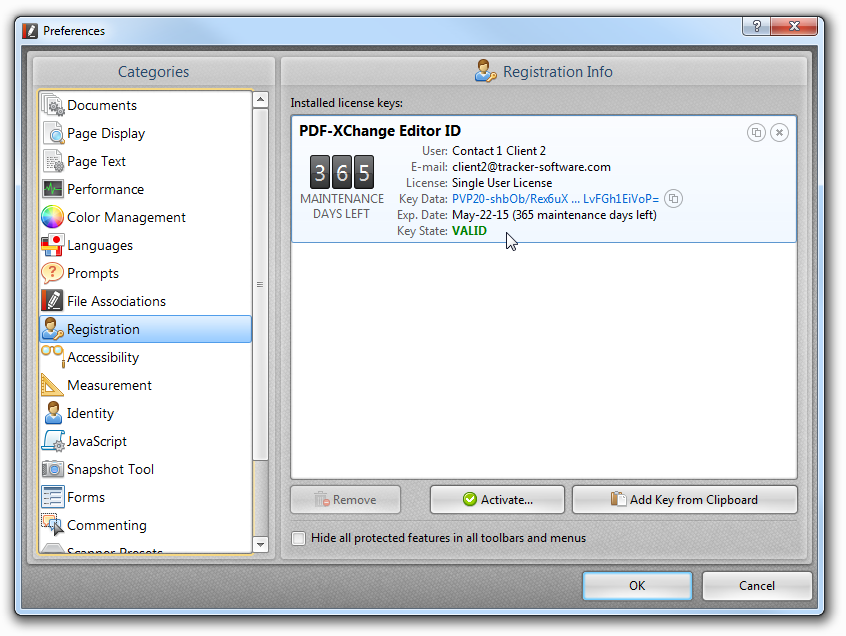
IMPORTANT: If you have any issue with the automated process (ie: expired maintenance) you can click the web-page link in the dialog box and you will be directed to upgrade your serial key manually via our website, see section b) Manual Method.
Manual
Method:
If you are not sure of your product maintenance status or have issues during
the automated upgrade process you can email Swedish Support (PDF-XChange
Sverige).
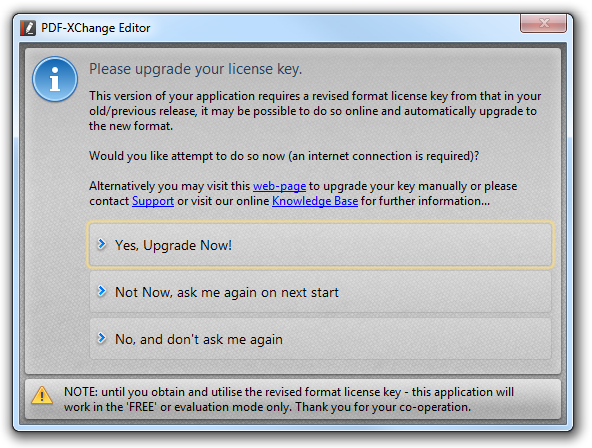
Exempel på nya KODEN (ca 5 - 10ggr fler tecken än förr)
